.NET Project Designer
Verwenden Sie die Project Designer-, um die Einstellungen und Eigenschaften des Projekts für .NET Core und .NET 5+ anzugeben. Informationen zu .NET Framework finden Sie unter Was ist .NET Project Designer?.
Um auf den Project Designer zuzugreifen, wählen Sie einen Projektknoten (nicht den Projektmappenknoten) im Projektmappen-Exploreraus. Wählen Sie dann Project>Eigenschaften auf der Menüleiste aus. Die Project Designer- wird angezeigt.
Anmerkung
Auf Ihrem Computer werden möglicherweise unterschiedliche Namen oder Speicherorte für einige der Visual Studio-Benutzeroberflächenelemente in diesem Artikel angezeigt. Möglicherweise verwenden Sie eine andere Edition von Visual Studio oder andere Umgebungseinstellungen. Weitere Informationen finden Sie unter Personalisieren der IDE-.
Anwendungs-, Allgemeine Einstellungen
Mit den folgenden Optionen können Sie allgemeine Einstellungen für die Anwendung konfigurieren.
Ausgabetyp
Gibt den Typ der zu erstellenden Anwendung an. Die Werte unterscheiden sich je nach Projekttyp. Beispielsweise können Sie für ein Konsolen-App- Projekt Windows-Anwendung, Konsolenanwendungoder Klassen bibliothek als Ausgabetyp angeben.
Weitere Informationen zur Ausgabetyp--Eigenschaft finden Sie unter /target (C#-Compileroptionen).
Informationen zum programmgesteuerten Zugriff auf diese Eigenschaft finden Sie unter OutputType.
Zielframework-
Gibt die Version von .NET an, auf die die Anwendung ausgerichtet ist. Diese Option kann unterschiedliche Werte aufweisen, je nachdem, welche Versionen von .NET auf Ihrem Computer installiert sind.
Für ein Projekt, das auf .NET Core oder .NET 5+ ausgerichtet ist, werden die verfügbaren Versionen möglicherweise wie folgt angezeigt:
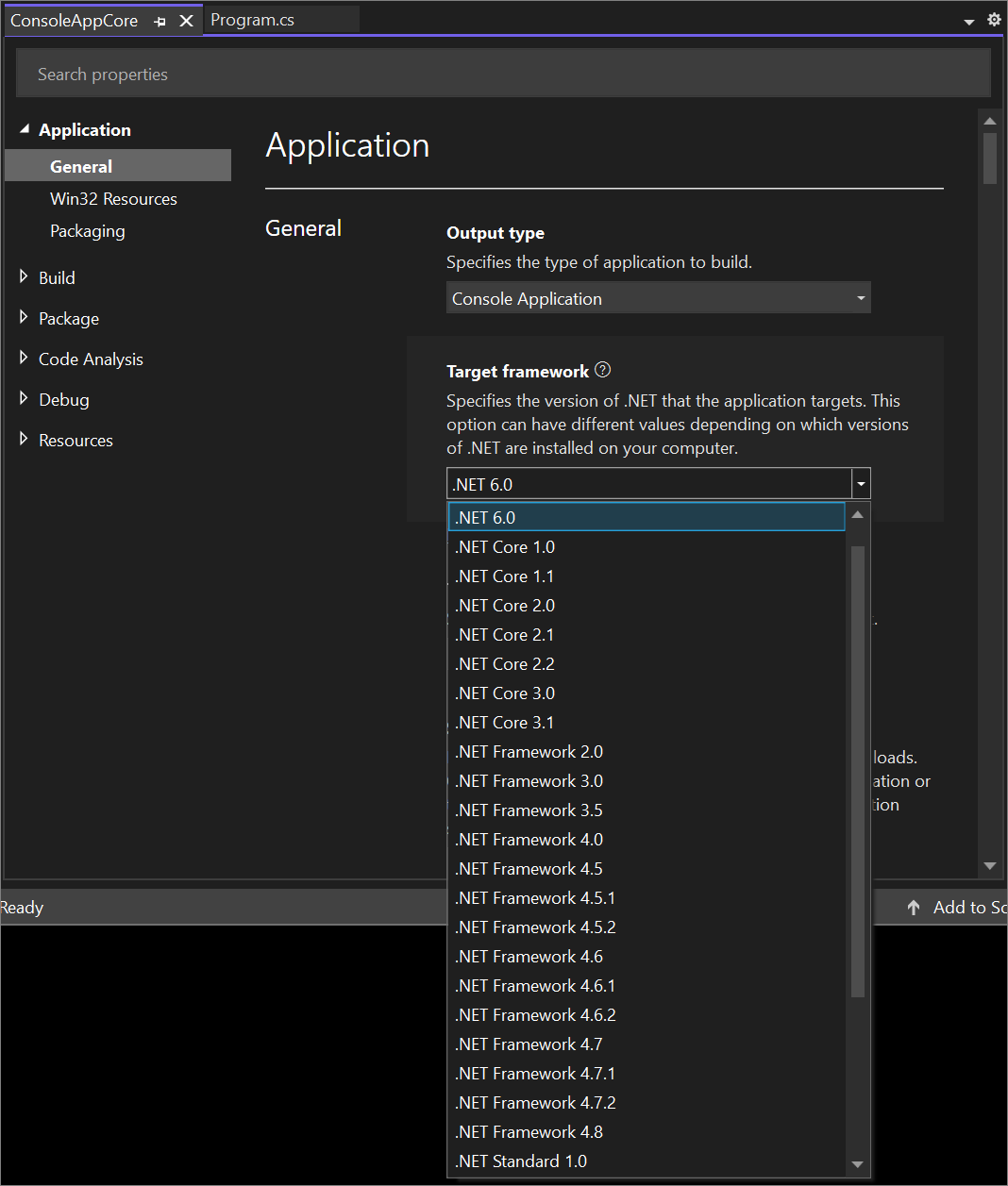
Anmerkung
Bei ClickOnce-Anwendungen werden die im Dialogfeld Voraussetzungen aufgeführten Pakete automatisch festgelegt, wenn Sie das Dialogfeld zum ersten Mal öffnen. Wenn Sie anschließend das Zielframework des Projekts ändern, müssen Sie die Voraussetzungen manuell auswählen, um dem neuen Zielframework zu entsprechen.
Weitere Informationen finden Sie unter Framework-Zieladressierungsübersicht.
Zielbetriebssystem-
Gibt das Betriebssystem an, auf das das Projekt ausgerichtet wird. In Kombination mit dem Zielframework generiert dies eine .NET 5+ OS-spezifische TF-.
Startobjekt
Definiert den Einstiegspunkt, der aufgerufen werden soll, wenn die Anwendung geladen wird. Im Allgemeinen wird dies entweder auf das Hauptformular in Ihrer Anwendung oder auf die Main Prozedur festgelegt, die beim Starten der Anwendung ausgeführt werden soll. Da Klassenbibliotheken keinen Einstiegspunkt haben, ist die einzige Option für diese Eigenschaft (Nicht festgelegt).
In einem WPF-App-Projekt ist diese Option standardmäßig auf (Nicht festgelegt)festgelegt. Die andere Option ist [projectname].App. In einem WPF-Projekt müssen Sie den Start-URI festlegen, um eine UI-Ressource zu laden, wenn die Anwendung gestartet wird. Öffnen Sie dazu die Application.xaml- Datei in Ihrem Projekt, und legen Sie die StartupUri-Eigenschaft auf eine XAML- Datei in Ihrem Projekt fest, z. B. Window1.xaml-. Eine Liste zulässiger Stammelemente finden Sie unter StartupUri. Sie müssen auch eine public static void Main() Methode in einer Klasse im Projekt definieren. Diese Klasse wird in der liste Startobjekt als ProjectName.ClassNameangezeigt. Anschließend können Sie die Klasse als Startobjekt auswählen.
Weitere Informationen finden Sie unter /main (C#-Compileroptionen). Informationen zum programmgesteuerten Zugriff auf diese Eigenschaft finden Sie unter StartupObject.
Assemblyname
Gibt den Namen der Ausgabedatei an, die das Assemblymanifest enthält. Durch Ändern dieser Eigenschaft wird auch die eigenschaft Ausgabename geändert.
Sie können diese Änderung auch über die Befehlszeile vornehmen, indem Sie /out (C#-Compileroptionen)verwenden.
Informationen zum programmgesteuerten Zugriff auf diese Eigenschaft finden Sie unter AssemblyName.
Standardnamespace-
Gibt den Basisnamespace für Dateien an, die dem Projekt hinzugefügt wurden.
Weitere Informationen zum Erstellen von Namespaces in Ihrem Code finden Sie unter Namespace-.
Informationen zum programmgesteuerten Zugriff auf diese Eigenschaft finden Sie unter RootNamespace.
Anwendungs-, Win32-Ressourceneinstellungen
symbol
Legt die .ico Datei fest, die Sie als Programmsymbol verwenden möchten. Klicken Sie auf Durchsuchen, um nach einer vorhandenen Grafik zu suchen, oder geben Sie den Namen der gewünschten Datei ein. Weitere Informationen finden Sie unter /win32icon (C#-Compileroptionen).
Informationen zum programmgesteuerten Zugriff auf diese Eigenschaft finden Sie unter ApplicationIcon.
Informationen zum Erstellen eines Symbols finden Sie unter Bild-Editor für Symbole.
Ressourcen
Mit der Option Ressourcen können Sie Ressourceneinstellungen für Ihre App konfigurieren. Standardmäßig sind die Optionen Symbol und Manifest aktiviert. Auf diese Weise können Sie Ihr eigenes Symbol auswählen oder verschiedene Optionen für die Manifestgenerierung auswählen. Lassen Sie dieses Optionsfeld ausgewählt, es sei denn, Sie stellen eine Ressourcendatei für das Projekt bereit.
Wenn Sie Ressourcendateiauswählen, konfigurieren Sie eine Ressourcendatei für das Projekt. Geben Sie einen Pfadnamen ein, oder verwenden Sie die Schaltfläche Durchsuchen, um dem Projekt eine Win32-Ressourcendatei hinzuzufügen. Weitere Informationen finden Sie unter Erstellen von Ressourcendateien für .NET-Apps.
Manifest-
Wählt eine Manifestgenerierungsoption aus, wenn die Anwendung unter Windows unter Benutzerkontensteuerung (User Account Control, UAC) ausgeführt wird. Diese Option kann die folgenden Werte aufweisen:
Einbettungsmanifest mit Standardeinstellungen. Unterstützt die typische Art und Weise, in der Visual Studio unter Windows arbeitet, um Sicherheitsinformationen in die ausführbare Datei der Anwendung einzubetten, wobei angegeben wird, dass
requestedExecutionLevelAsInvokerwerden. Dies ist die Standardoption.Anwendung ohne Manifest-erstellen. Diese Methode wird als Virtualisierungs-bezeichnet. Verwenden Sie diese Option zur Kompatibilität mit früheren Anwendungen.
Verwenden eines benutzerdefinierten Manifests. Ermöglicht es Ihnen, einen Pfad einzugeben oder zu einem benutzerdefinierten Manifest für das Projekt zu navigieren.
Globale Usings-Einstellungen
implizite globale Verwendungen
Aktiviert oder deaktiviert globalen Usings, wodurch Sie Typen verwenden können, die in einem Namespace definiert sind, ohne den vollqualifizierten Namespace anzugeben.
Verwalten impliziter globaler Verwendungen
Manuelles Hinzufügen und Löschen globaler Verwendungen für die Verwendung in Ihren Projekten.
Build, Allgemeine Einstellungen
Symbole für die bedingte Kompilierung
Gibt Symbole an, für die eine bedingte Kompilierung ausgeführt werden soll. Trennen Sie Symbole mit einem Semikolon (";"). Weitere Informationen finden Sie unter /define (C#-Compileroptionen).
Debuggen benutzerdefinierter Symbole
Gibt Symbole für die bedingte Kompilierung für Debugbuilds an. Die Standardmäßigen Debugsymbole werden in einer Zeichenfolge angezeigt, getrennt durch Semikolons.
benutzerdefinierte Symbole freigeben
Gibt Symbole für die bedingte Kompilierung für Releasebuilds an. Die Standardmäßigen Freigabesymbole werden in einer Zeichenfolge angezeigt, die durch Semikolons getrennt ist.
Plattformziel-
Gibt den Prozessor an, der von der Ausgabedatei adressiert werden soll. Wählen Sie x86- für einen beliebigen intelkompatiblen 32-Bit-Prozessor aus, wählen Sie x64- für jeden 64-Bit-Intel-kompatiblen Prozessor aus, wählen Sie ARM- für ARM-Prozessoren aus, oder wählen Sie Alle CPU- aus, um anzugeben, dass jeder Prozessor akzeptabel ist. Jeder CPU- ist der Standardwert für Projekte, da die Anwendung auf der umfassendsten Hardware ausgeführt werden kann.
Weitere Informationen finden Sie unter /platform (C#-Compileroptionen).
Nullwerte
Gibt den projektweiten C#-Null-Kontext an. Diese Ui-Option wurde in Visual Studio 16.5 eingeführt und ist nur für Projekte aktiviert, die C# 8.0 oder höher verwenden.
Weitere Informationen finden Sie unter Nullable Contexts.
Erstellen von Assemblyinformationen
Gibt an, ob paketbezogenen Projekteigenschaften in Assemblyattribute umgewandelt werden. Weitere Informationen finden Sie in der GenerateAssemblyInfo-Eigenschaft.
unsicheren Code
Ermöglicht Code, der das unsicheren Schlüsselwort zum Kompilieren verwendet. Weitere Informationen finden Sie unter /unsafe (C#-Compileroptionen).
Optimieren von Code
Aktivieren oder deaktivieren Sie optimierungen, die vom Compiler ausgeführt werden, um Ihre Ausgabedatei zu verkleinern, schneller und effizienter zu machen. Weitere Informationen finden Sie unter /optimize (C#-Compileroptionen).
Debugsymbole
Gibt den Typ der vom Compiler generierten Debuginformationen an. Informationen zum Konfigurieren der Debugleistung einer Anwendung finden Sie unter DebugType Compileroption. Diese Einstellung hat die folgenden Optionen:
keine
Gibt an, dass keine Debuginformationen generiert werden.
vollständige
Ermöglicht das Anfügen eines Debuggers an das ausgeführte Programm.
pdbonly
Ermöglicht das Debuggen von Quellcode, wenn das Programm im Debugger gestartet wird, zeigt jedoch nur Assembler an, wenn das ausgeführte Programm an den Debugger angefügt ist.
tragbare
Erzeugt ein . PDB-Datei, eine nicht plattformspezifische, portable Symboldatei, die andere Tools bereitstellt, insbesondere Debugger, Informationen darüber, was in der Hauptdatei der ausführbaren Datei enthalten ist und wie sie erstellt wurde. Weitere Informationen finden Sie unter Portable PDB-.
eingebettete
Bettet portable Symbolinformationen in die Assembly ein. Kein externer . PDB-Datei wird erstellt.
Weitere Informationen finden Sie unter /debug (C#-Compileroptionen).
Build-, Fehler- und Warnungseinstellungen
Die folgenden Einstellungen werden verwendet, um die Fehler- und Warnoptionen für den Buildprozess zu konfigurieren.
Warnungsstufe
Gibt die Ebene an, die für Compilerwarnungen angezeigt werden soll. Weitere Informationen finden Sie unter /warn (C#-Compileroptionen).
Unterdrücken bestimmter Warnungen
Blockiert die Fähigkeit des Compilers, eine oder mehrere spezifische Warnungen zu generieren. Trennen Sie mehrere Warnnummern mit einem Komma oder Semikolon. Weitere Informationen finden Sie unter /nowarn (C#-Compileroptionen).
Warnungen als Fehler behandeln
Wählen Sie aus, ob Warnungen während des Buildvorgangs als Fehler behandelt werden. Weitere Informationen finden Sie unter /warnaserror (C#-Compileroptionen).
Behandeln bestimmter Warnungen als Fehler
Geben Sie an, welche Warnungen als Fehler behandelt werden. Trennen Sie mehrere Warnnummern mit einem Komma oder Semikolon.
Trinkgeld
Wenn Sie nicht möchten, dass Codeanalysewarnungen als Fehler behandelt werden, lesen Sie Häufig gestellte Fragen zur Codeanalyse.
Build-, Ausgabeeinstellungen
Die folgenden Einstellungen werden verwendet, um die Ausgabeoptionen für den Buildprozess zu konfigurieren.
Basisausgabepfad
Gibt den Speicherort der Ausgabedateien für die Konfiguration dieses Projekts an. Geben Sie den Pfad der Buildausgabe in dieses Feld ein, oder wählen Sie die Schaltfläche Durchsuchen aus, um einen Pfad anzugeben. Der Pfad ist relativ; Wenn Sie einen absoluten Pfad eingeben, wird er als relativ gespeichert. Der Standardpfad ist "bin\Debug" oder "bin\Release\".
Mit vereinfachten Buildkonfigurationen bestimmt das Projektsystem, ob eine Debug- oder Releaseversion erstellt werden soll. Der Befehl Build aus dem Menü Debuggen (F5) platziert den Build unabhängig vom angegebenen Ausgabe pfad im Debugspeicherort. Der Befehl Build aus dem Menü Build fügt ihn jedoch an die von Ihnen angegebene Position ein. Weitere Informationen finden Sie unter Grundlegendes zu Buildkonfigurationen.
Referenzassembly
Gibt an, ob eine Referenzassembly erstellt werden soll, die die öffentliche API des Projekts enthält.
Dokumentationsdatei
Gibt den Namen einer Datei an, in die Dokumentationskommentare verarbeitet werden. Weitere Informationen finden Sie unter /doc (C#-Compileroptionen).
Build- und Ereigniseinstellungen
Informationen zu den Buildereigniseinstellungen finden Sie unter Angeben von Buildereignissen (C#).
Build-, Veröffentlichungseinstellungen
Veröffentlichung
Ermöglicht die Ausführung des MSBuild-Veröffentlichungsziels. Weitere Informationen finden Sie in der MSBuild-IsPublishable--Eigenschaft.
gekürzte veröffentlichen
Gibt an, ob die Kürzung während des Veröffentlichungsprozesses aktiviert ist. Weitere Informationen finden Sie unter trim-related properties.
native AOT- veröffentlichen
Gibt an, ob eine eigenständige App erstellt werden soll und die vorab (AOT) in systemeigenem Code kompiliert wurde. Weitere Informationen finden Sie unter native AOT-Bereitstellung.
Erstellen, Starke Benennungseinstellungen
Signieren der Assembly-
Aktivieren Sie dieses Kontrollkästchen, um die Assembly zu signieren und eine stark benannte Schlüsseldatei zu erstellen. Weitere Informationen zum Signieren der Assembly mithilfe des Project Designer-finden Sie unter How to: Sign an Assembly (Visual Studio). Weitere Informationen finden Sie unter Assemblys mit starkem Namen.
Diese Option verwendet das vom Windows Software Development Kit (SDK) bereitgestellte Al.exe Tool, um die Assembly zu signieren. Weitere Informationen zu Al.exefinden Sie unter How to: Sign an Assembly with a Strong Name.
Schlüsseldatei mit starkem Namen Liste
Ermöglicht es Ihnen, eine neue oder vorhandene stark benannte Schlüsseldatei anzugeben, die zum Signieren der Assembly verwendet wird. Wählen Sie <Durchsuchen...>, um eine vorhandene Schlüsseldatei auszuwählen.
Verzögerungszeichen nur
Aktivieren Sie dieses Kontrollkästchen, um die Verzögerungssignierung zu aktivieren. Weitere Informationen finden Sie unter Verzögertes Signieren einer Assembly.
Beachten Sie, dass ein signiertes Verzögerungsprojekt nicht ausgeführt wird und nicht gedebuggt werden kann. Sie können jedoch das Sn.exe (Strong Name Tool) mit der Option -Vr verwenden, um die Überprüfung während der Entwicklung zu überspringen.
Anmerkung
Wenn Sie eine Assembly signieren, haben Sie möglicherweise nicht immer Zugriff auf einen privaten Schlüssel. Beispielsweise kann eine Organisation über ein eng geschütztes Schlüsselpaar verfügen, auf das Entwickler nicht täglich zugreifen können. Der öffentliche Schlüssel ist möglicherweise verfügbar, der Zugriff auf den privaten Schlüssel ist jedoch auf einige Personen beschränkt. In einem solchen Fall können Sie verzögerte oder partielle Signierung verwenden, um den öffentlichen Schlüssel bereitzustellen und das Hinzufügen des privaten Schlüssels zurückstellen, bis die Assembly übergeben wird.
Erstellen, Erweiterte Einstellungen
Mit den folgenden Optionen können Sie erweiterte Buildeinstellungen festlegen.
Sprachversion
Links zu /langversion (C#-Compileroptionen), die Informationen darüber bereitstellt, wie eine Standardsprachversion basierend auf dem Zielframework eines Projekts ausgewählt wird.
Suchen nach arithmetischen Überlauf-
Gibt an, ob eine arithmetische Ganzzahl-Anweisung, die sich nicht im Bereich des aktivierten oder deaktivierten Schlüsselwörtern befindet und ein Wert außerhalb des Datentyps zu einer Laufzeitausnahme führt. Weitere Informationen finden Sie unter /checked (C#-Compileroptionen).
deterministischen
Gibt an, ob byte-for-byte-äquivalente Ausgabe aus derselben Eingabequelle erzeugt werden soll. Weitere Informationen finden Sie unter C#-Compileroptionen, die die Codegenerierungsteuern.
Internen Compilerfehlerberichterstattung
Gibt an, ob Compilerfehler an Microsoft gemeldet werden sollen. Wenn diese Einstellung auf Aufforderung (Standardeinstellung) festgelegt ist, erhalten Sie eine Eingabeaufforderung, wenn ein interner Compilerfehler auftritt, sodass Sie einen Fehlerbericht elektronisch an Microsoft senden können. Wenn diese Einstellung auf Sendenfestgelegt ist, wird automatisch ein Fehlerbericht gesendet. Wenn sie auf Warteschlangefestgelegt ist, werden Fehlerberichte in die Warteschlange eingereiht. Wenn dieser Auf keinefestgelegt ist, wird der Fehler nur in der Textausgabe des Compilers gemeldet. Weitere Informationen finden Sie unter /errorreport (C#-Compileroptionen).
Dateiausrichtung
Gibt die Größe von Abschnitten in der Ausgabedatei an. Gültige Werte sind 512, 1024, 2048, 4096und 8192. Diese Werte werden in Byte gemessen. Jeder Abschnitt wird an einer Grenze ausgerichtet, die ein Vielfaches dieses Werts ist und sich auf die Größe der Ausgabedatei auswirkt. Weitere Informationen finden Sie unter /filealign (C#-Compileroptionen).
Paket, allgemeine Einstellungen
Die Eigenschaften in diesem Abschnitt werden verwendet, um Pakete zu konfigurieren, die in der Regel eigenschaften in einer NuGet-.nuspec--Datei entsprechen. Weitere Informationen finden Sie unter NUSPEC-Datei.
Paket- und Lizenzeinstellungen
Paketlizenz-
Gibt an, ob ein Lizenzausdruck oder eine Lizenzdatei in Ihr Paket eingeschlossen werden soll. Weitere Informationen finden Sie im Lizenzelement.
Paket-, Symboleinstellungen
Erstellen eines Symbolpakets
Gibt an, ob ein Symbolpaket für das Debuggen erstellt werden soll. Weitere Informationen finden Sie unter Erstellen von Symbolpaketen (.snupkg).
Codeanalyse, Alle Analyseeinstellungen
Ausführen auf Build-
Gibt an, ob beim Erstellen des Projekts Quellcodeanalyse ausgeführt werden soll. Weitere Informationen finden Sie unter Deaktivieren der Quellcodeanalyse für .NET-.
Auf Liveanalyse ausführen
Gibt an, ob beim Erstellen des Projekts Live-Quellcodeanalyse ausgeführt werden soll. Weitere Informationen finden Sie unter Deaktivieren der Quellcodeanalyse für .NET-.
Codeanalyse, .NET Analyzer-Einstellungen
Codestil beim Erstellen erzwingen
Gibt an, ob verletzungen der .NET-Codeformatvorlage beim Erstellen des Projekts gemeldet werden. Weitere Informationen finden Sie unter Erzwingen von Codeformatvorlagen für Build-.
Aktivieren von .NET-Analyzern
Aktiviert oder deaktiviert die .NET-Compilerplattform (Roslyn) Analyzer. Weitere Informationen finden Sie unter Aktivieren oder Installieren von .NET-Analyzern von Erstanbietern.
Analyseebene
Gibt die Gruppe von Analysegeräten an, die im Projekt ausgeführt werden sollen. Weitere Informationen finden Sie unter Neuesten Updates Abschnitt im Codeanalyse-Übersichtsartikel.
Debuggen, allgemeine Einstellungen
Wählen Sie den Link aus, um die Ui für Debugstartprofile zu öffnen. Mit dieser Benutzeroberfläche können Sie beim Debuggen unterschiedliche Profile hinzufügen und konfigurieren. Jeder Profilname wird als Startoption in der Liste Debuggen starten angezeigt.
Für ASP.NET Core-Projekte entsprechen die Einstellungen auf der Benutzeroberfläche der Startprofile den Einstellungen in der launchSettings.json-Datei des Projekts. Ausführliche Informationen zur Verwendung dieser Datei in ASP.NET Entwicklung finden Sie unter Development and launchSettings.json.
Ressourcen, allgemeine Einstellungen
Wählen Sie den Link aus, um die RESX-Assemblyressourcendatei zu öffnen. Weitere Informationen finden Sie auf Einstellungsseite von Project Designer.